Für diesen Artikel verwende ich example.com als Domänennamen für Mailserver und E-Mail-Adressen. Außerdem verwende ich die Standardports 25 für SMTP und 110 für POP3.
Als erstes müssen Sie Telnet installieren, falls es noch nicht vorhanden ist. (Telnet wird zugunsten des sichereren SSH-Protokolls nicht automatisch auf allen Systemen installiert.) Um Telnet auf einem Red Hat Enterprise Linux-basierten System zu installieren, geben Sie Folgendes ein:
$ yum install telnet
Testen eines SMTP-Mailservers
Nachdem Sie Telnet installiert haben, können Sie loslegen. Lassen Sie uns zunächst überprüfen, ob Ihr SMTP-Server verfügbar ist, indem Sie sich mit dem folgenden Befehl über Telnet mit ihm verbinden:
$ telnet mail.example.com 25
Sobald die Verbindung hergestellt ist, erhalten Sie eine Antwort ähnlich der folgenden:

Initiieren Sie die Verbindung mit dem SMTP-Dienst, indem Sie den folgenden Befehl verwenden:
ehlo smtp.example.com
Die Antwort sieht folgendermaßen aus:
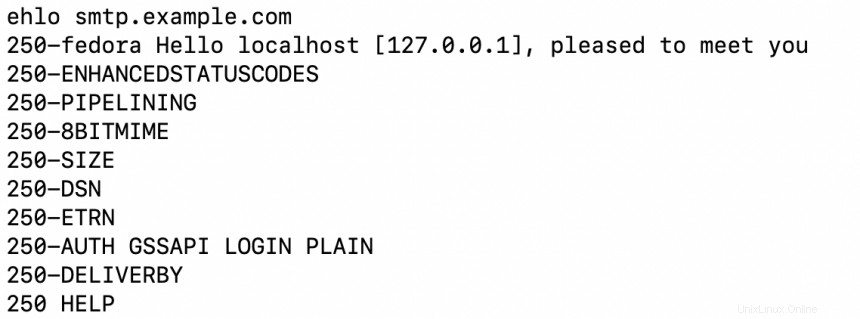
Sie können jetzt eine E-Mail senden. Teilen Sie dem System zunächst mit, von welcher E-Mail-Adresse die E-Mail stammt:
mail from: [email protected]
Das System bestätigt dann, dass die Informationen in der richtigen Syntax vorliegen, im gleichen Format wie im vorherigen Bild.

Als nächstes teilen Sie dem System die E-Mail-Adresse oder Adressen der Empfänger mit dem folgenden Befehl mit:
rcpt to: [email protected]
Das System bestätigt, dass die Informationen in der richtigen Syntax vorliegen, wie folgt:

Teilen Sie dem System mit, dass Sie den Text Ihrer E-Mail beginnen, indem Sie data eingeben wie folgt:
data
Das System antwortet mit einem einzelnen Punkt (. ) in einer eigenen Zeile, die die E-Mail-Header beendet:

Legen Sie nun den Betreff fest und schreiben Sie den Inhalt der E-Mail. Weisen Sie dann das System an, die E-Mail zu senden, indem Sie den Punkt (. ) wie folgt:
subject: test
Test that your email addresses are working properly.
Thanks,
SysAdmin
.
Das System meldet dann, dass die E-Mail zur Zustellung angenommen wurde:
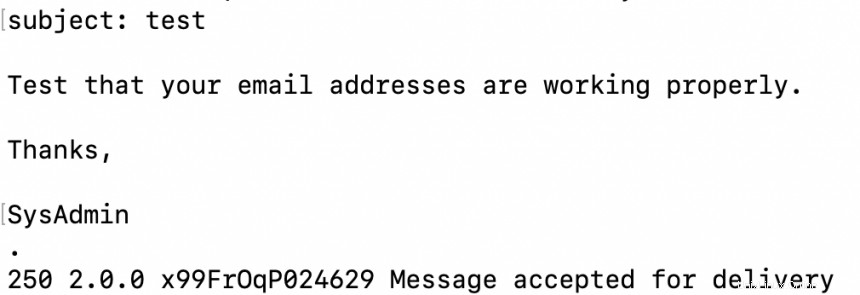
Beenden Sie die Sitzung, indem Sie quit eingeben , die uns wie hier gezeigt trennt:

Testen eines POP-Mailservers
Überprüfen Sie nun die Konfiguration Ihres POP3-Dienstes, der von Dovecot bereitgestellt wird. Der erste Schritt besteht darin, sich über POP3 mit dem Server zu verbinden, der auf Port 110 bedient wird:
$ telnet mail.example.com 110
Sobald die Verbindung hergestellt ist, erhalten Sie eine Antwort ähnlich der folgenden:
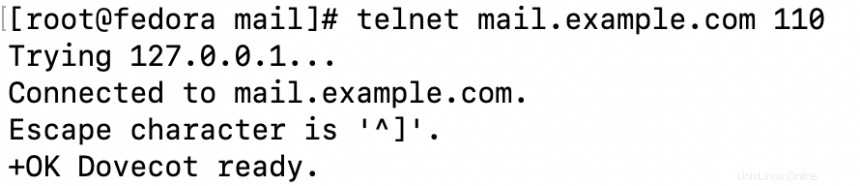
Geben Sie als Nächstes die Informationen für das Benutzerkonto an, auf das Sie zugreifen. Überprüfen Sie in diesem Fall, dass user1 die E-Mail erhalten haben, die Sie ihnen gerade gesendet haben:
user user1
Sie sehen, dass der Benutzername korrekt ist mit:
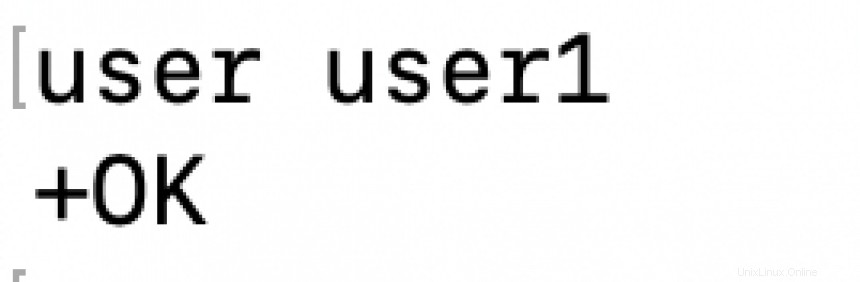
Verwenden Sie als Nächstes den folgenden Befehl, um sich mit dem Passwort des Benutzers zu authentifizieren:
pass xxxxxxxx
Wenn Benutzer und Passwort korrekt sind, wird die Authentifizierung wie folgt bestätigt:
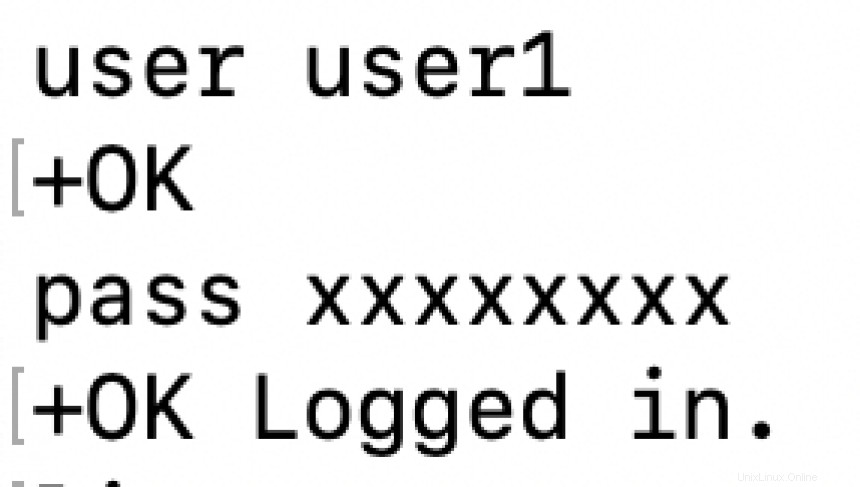
Verwenden Sie die list, um zu überprüfen und zu sehen, welche E-Mails verfügbar sind Befehl:
list
Dieser Befehl gibt eine Liste aller E-Mails für diesen Benutzer und die Größe dieser E-Mail zurück, wie unten gezeigt (es gibt keine anderen Informationen zurück).
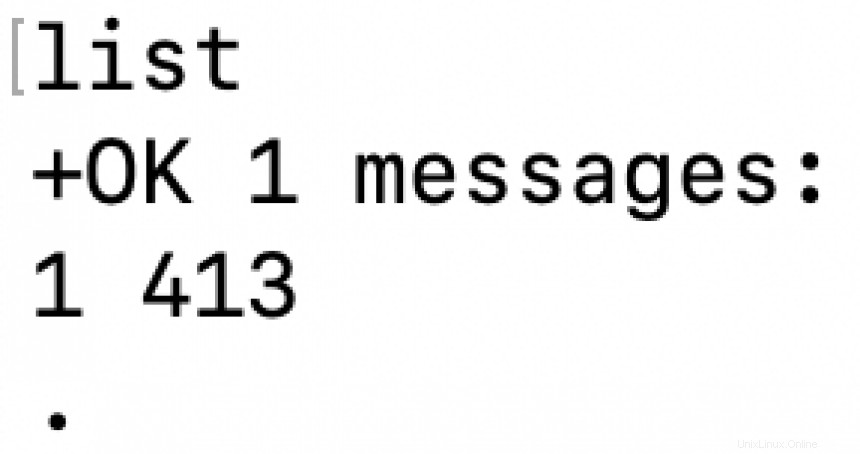
Um eine E-Mail zu lesen, müssen wir den retr verwenden Befehl, der die Abkürzung für „Retrieve“ ist:
retr 1
In diesem Fall haben Sie darum gebeten, E-Mail Nummer eins abzurufen. Wie Sie sehen, ist dies die E-Mail, die Sie direkt per SMTP über Telnet gesendet haben:
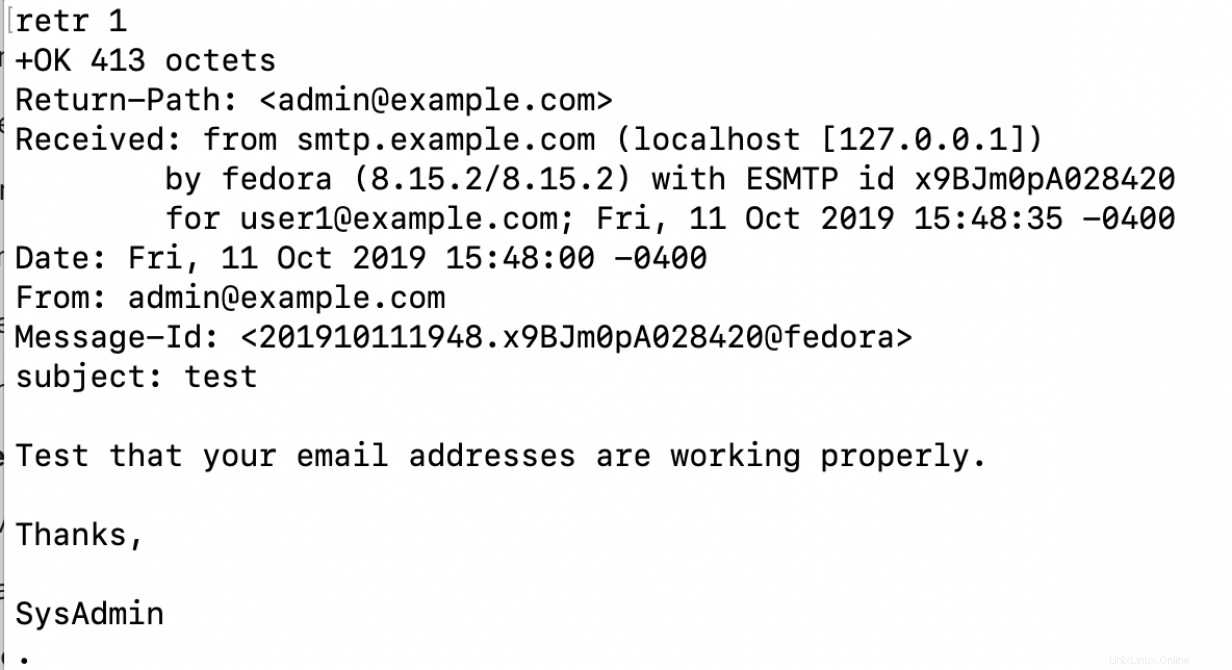
Da dies eine Test-E-Mail war, löschen Sie sie mit dele aus dem System Befehl wie folgt:
dele 1
Hier sehen Sie, dass das System antwortet, dass die Mail als gelöscht markiert ist:

Führen Sie die list aus erneut befehlen. Sie können sehen, dass keine E-Mail mehr vorhanden ist:
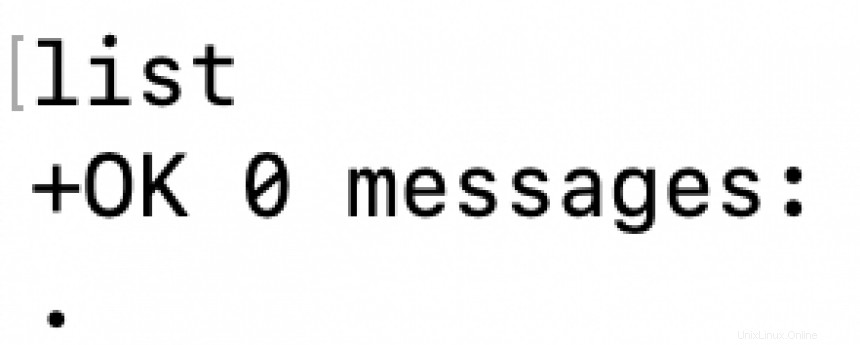
Wie bei den SMTP-Diensten können wir quit eingeben zum Beenden:

Abschluss
Sie können viel feststellen, indem Sie Telnet verwenden, um grundlegende E-Mail-Server-Tests durchzuführen. Unabhängig davon, ob Sie POP oder SMTP verwenden, experimentieren Sie mit diesem Prozess, wenn alles gut läuft, damit Sie sehen können, wenn etwas schief geht.